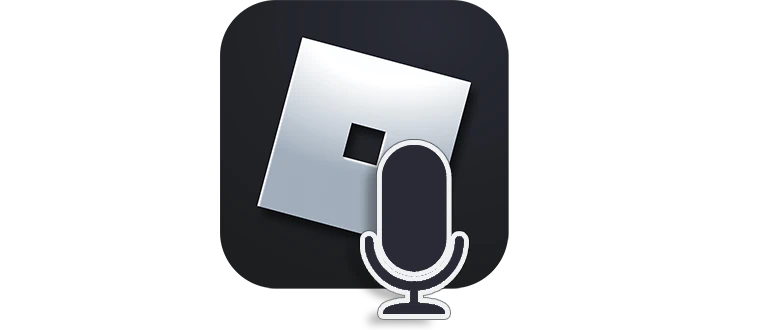
В режиме бета-тестирования в нашей игре уже работает голосовая связь. Однако по умолчанию она выключена. Целью данной пошаговой инструкции является объяснить пользователю, как же все-таки включить микрофон в Роблокс. Давайте разбираться по порядку.
Верификация возраста
Изначально вы должны перейти на сайт Roblox, затем произвести верификацию возраста для активации голосовой связи в игре:
- Нажимаем на иконку с изображением шестеренки, которая находится в правом верхнем углу. Из выпадающего списка и выбираем пункт «Setting».
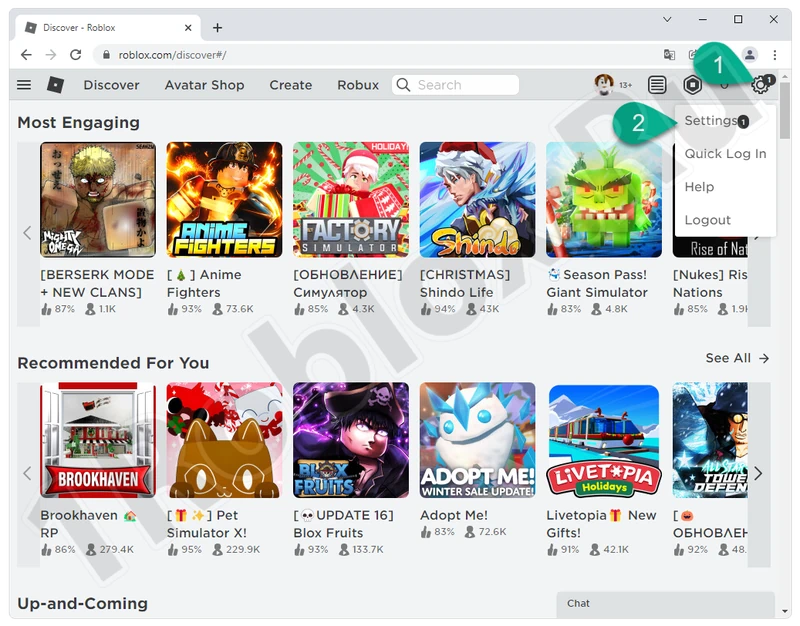
- На следующем этапе переключаемся на вкладку «Account info» затем в правой половине окна устанавливаем дату рождения, после чего нажимаем кнопку, отмеченную цифрой «2».
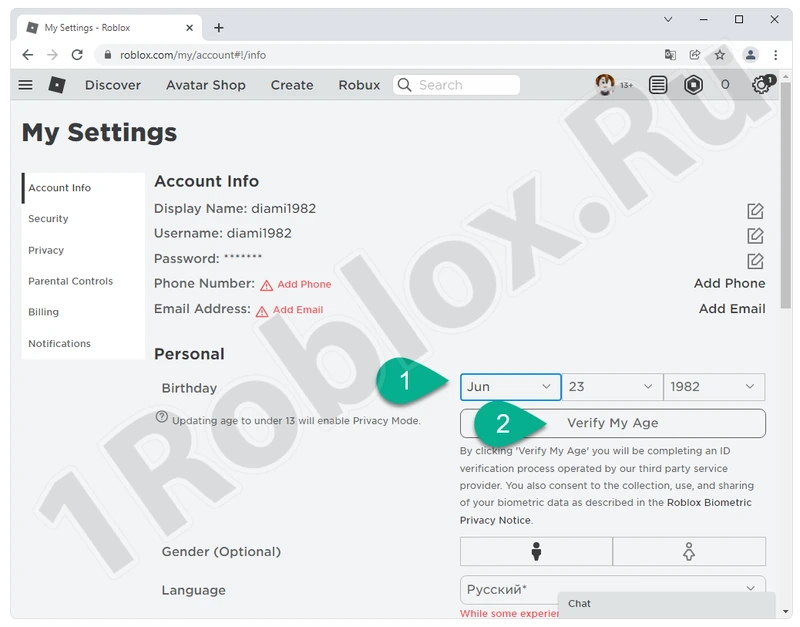
Обратите внимание: если вы установите дату рождения человека, не достигшего 18-летнего возраста, голосовую связь включить будет нельзя. Таковы правила Роблокс.
- После ввода даты и нажатия кнопки нас переадресуют на специальную страничку, где нужно будет ввести адрес электронной почты и подтвердить ввод.
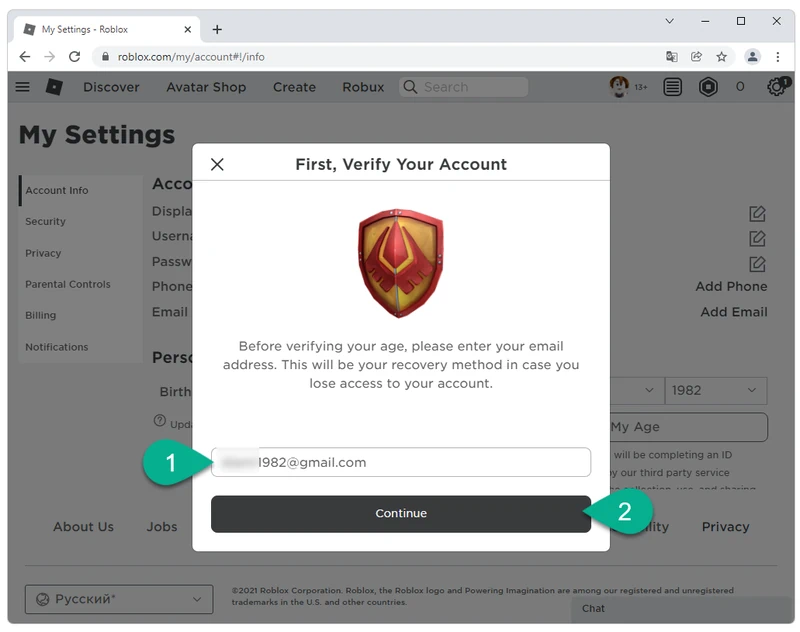
- Дальше потребуется отсканировать QR-код со смартфона, на которой тоже установлена игра.
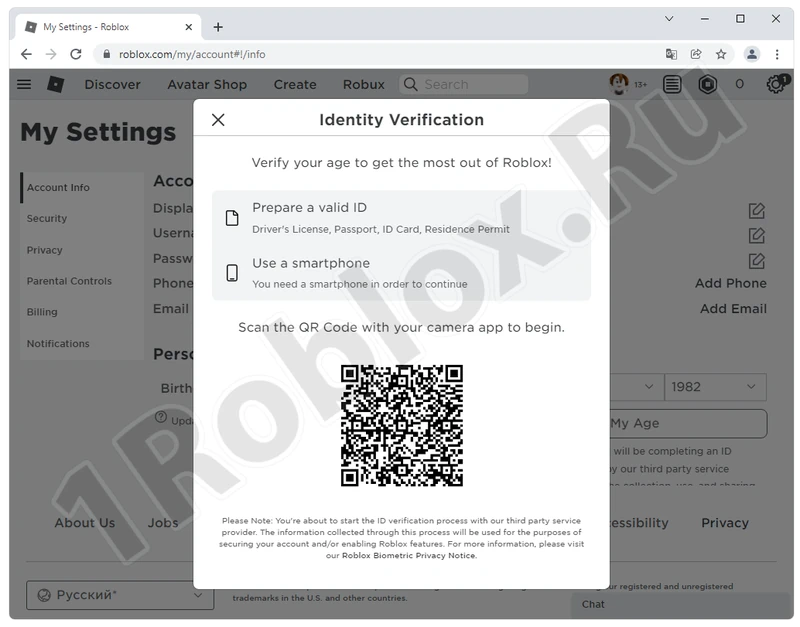
После этого мы можем переходить непосредственно к включению голосовой связи в Roblox.
Активация голосовой связи
Остаемся в разделе с настройками, только теперь в левой части окна выбираем «Privacy». В правой половине активируем триггер напротив пункта «Enabled Voice Chat».
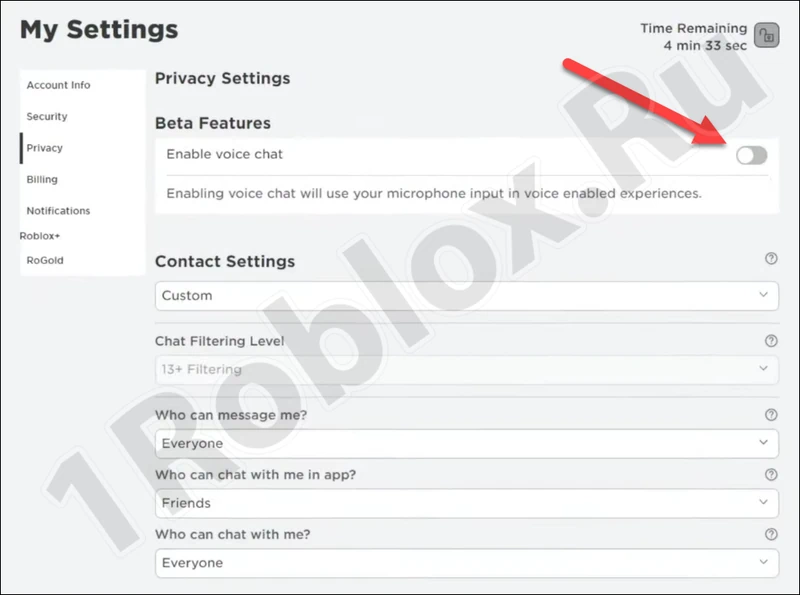
Готово. Теперь можно запускать Roblox Player и переходить непосредственно к включению микрофона в игре.
Включение микрофона в игре
При помощи кнопки «Esc» откройте настройки. Дальше перейдите к пункту «Setting». В качестве устройства ввода установите используемый по умолчанию микрофон.
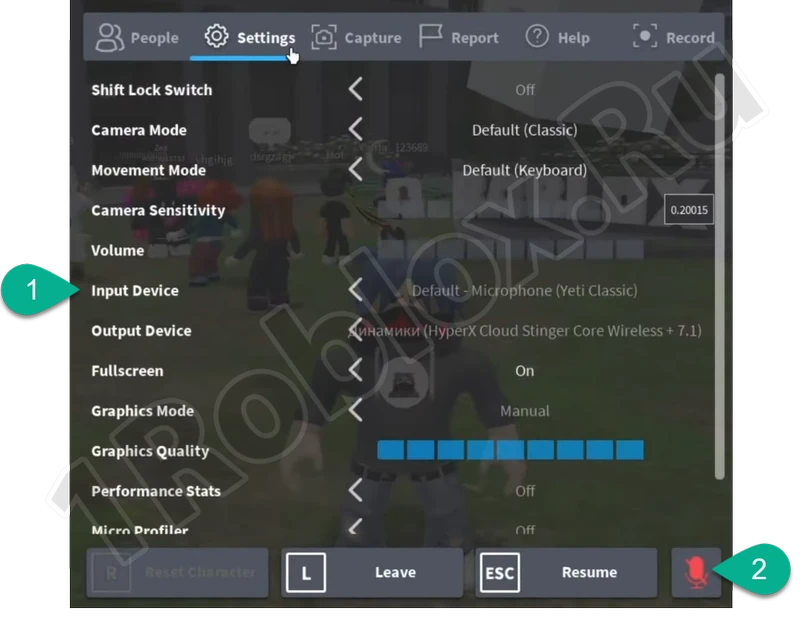
Готово. Теперь вы знаете, как разговаривать через микрофон, и голосовая связь в Roblox будет работать на ПК и телефоне.







крута
инструкция не полная
привет я Диана
привет
а че на наушники hyperx микро не работает в роблоксе
никого не слышно в аудио чате. Почему?